8 Андроид-гесте, које можда нисте знали
андроид / / December 19, 2019
Како прелистате картица у Цхроме, лакше радити са фотографијама и тачним грешке у куцању без проблема.
Све следеће функције су тестирани на Андроиду 9.0 Пие. У другим верзијама оперативног система или треће стране граната су неки гестови могу да раде другачије или не уопште.
1. Двокреветна превуците надоле од ивице екрана - пуна подешавања проширења Панел
Стандардна превуците надоле од врха екрана приказује само обавештења. Гурнути цео горњи панел и приступ брзом подешавање система, што треба да урадите још један превуците. Али можете заменити ова два гестове Оне - потпуно исто, али перформансе два прста. Такав двоструки превлачење напредује панел у потпуности.


2. Дуг притисак на обавештење - брз приступ подешавањима програма
Ако је један од програма почиње да стално послати обавештење да постоји акутна жеља да се смањи број или једноставно искључити. За ово морамо отворити апликацију и утонем у њу да пронађете права подешавања. Али једноставно кликните на обавештење и задржите прст пар секунди - дугме ће се појавити за брз приступ најчешће коришћених подешавања.


3. Хоризонтална листање уз адресно поље - сцроллинг језичке у Цхроме-у
За пребацивање између Цхроме картица, морате прво кликнути на слици на број картица, а затим изаберите жељени једну. Али постоји алтернативни метод којим је згодно да прође у суседну картици. Довољно да уради превуците лево или десно, прстом на траци за адресу.


4. Дуго притисните дугме за отпуштање - иде у безбедном режиму
Ако се уређај почне да успорава и поновно покретање не помаже, то је прикладно да се тестира да ради у безбедном режиму. У овом стању, машина не утиче независних програма, тако да проблеми узроковане њима лакше да се уклони. Да иде у безбедном режиму, држите притиснуто дугме за напајање и држите док дугме "Повер Офф" се појављује на дисплеју. Затим држите додир на себи - видећете другу понуду да у безбедном режиму.


5. Пинцх и дуго притисните на Гоогле слике - погодно за контролу слике
покрети Гоогле сликама значајно поједностављују употребу смартфона. На пример, можете брзо да промените формат приказа за слике дозом, чак и без улажења у под-менија. Довољно да се смањи и подигне два прста преко листе фотографија, а апликација ће пребацити поглед на Нормал, по дану, по месецима, по годинама.
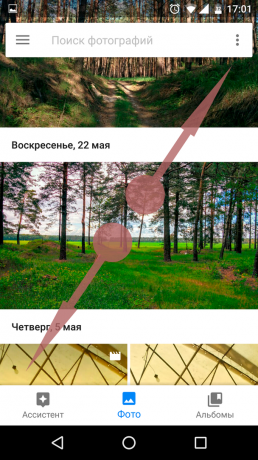

Поред тога, можете брзо изабрати више слика. Да бисте то урадили, држите додир на једном од жељених слика и не подизања прста са екрана, померите га другима.


6. Доубле-клик на мапу и вертикалне брисање - зумирање у Гоогле мапама
Скала мапс традиционалног гест - Пинцх - није баш згодно у покрету, када држите паметни телефон са једном руком. Програмери су узети у обзир ову нијансу и додао алтернативни начин. Да бисте променили величину карте са једним прстом, додирните на њега два пута и, без подизања прста, померите се нагоре или надоле. Скала ће се променити.


7. Троструки притисните и превуците прстом - зумирање интерфејс и слике
Ако желите да брзо видети мали део фотографије или да прочита мали фонт је место где стандардни зум не ради, можете користити скривену гест. Да бисте то урадили, притисните три пута на екрану и, без подизања прста, до превлачења у различитим правцима. Али начин на посао, ако претходно активирати опцију "Покрети за увећање" у "Карактеристике" у опцијама смартпхоне.


8. Хоризонтална листање уз тастера простор - курсор контрола на Гоогле тастатури
Када откуца текст грешка улазила, морамо да се прст на жељеној локацији између малим словима, да га поправи. То је, најблаже речено, није баш лако. Срећом, можете контролисати курсор много лакши начин. Једноставно превуците прстом преко простора, а курсор ће се померати дуж текста.


Можда знате остали нису сасвим очигледни покрети? Удео у коментарима!
види🧐
- 8 најбољих апликација за Андроид чишћење рушевина и непотребних фајлова
- 10 тастатура за Андроид да замени стандард
- Које апликације за Андроид да инсталирате на новом гаџет



